So sichern Sie Medien, Apps und Einstellungen unter Windows Phone 8
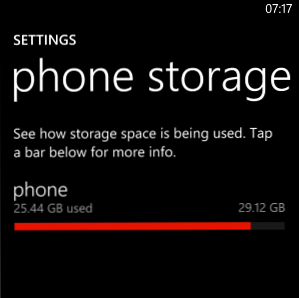
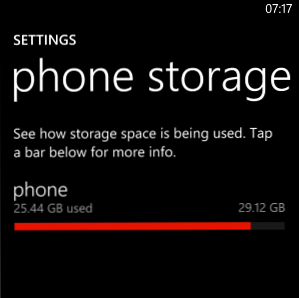 Ich habe gerade den 32 GB großen internen Speicher meines Nokia Lumia 920 gefüllt. Nokia Lumia 920 Review & Gewinnspiel Nokia Lumia 920 Review & Giveaway Vor ein paar Wochen hat Nokia zwei neue Geräte auf der Welt eingeführt: das Nokia Lumia 925 und das Nokia Lumia 928. Die beiden Windows-Smartphones der Spitzenklasse von Windows Phone 8 werden nur… Lesen Sie mehr. Ohne die Option eines Erweiterungssteckplatzes für eine microSD-Karte muss ich Zeit damit verbringen, die auf meinem Telefon gespeicherten Daten zu verwalten und nicht mehr benötigte Fotos und Videos zu verwerfen.
Ich habe gerade den 32 GB großen internen Speicher meines Nokia Lumia 920 gefüllt. Nokia Lumia 920 Review & Gewinnspiel Nokia Lumia 920 Review & Giveaway Vor ein paar Wochen hat Nokia zwei neue Geräte auf der Welt eingeführt: das Nokia Lumia 925 und das Nokia Lumia 928. Die beiden Windows-Smartphones der Spitzenklasse von Windows Phone 8 werden nur… Lesen Sie mehr. Ohne die Option eines Erweiterungssteckplatzes für eine microSD-Karte muss ich Zeit damit verbringen, die auf meinem Telefon gespeicherten Daten zu verwalten und nicht mehr benötigte Fotos und Videos zu verwerfen.
Es kann sich auch lohnen, meine MP3-Dateien zu durchsuchen, um nach Musik zu suchen, die gelöscht werden kann.
Anfangs war ich überrascht zu erfahren, dass ich die 32 GB in nur sechs Monaten praktisch gefüllt hatte, bis mir klar wurde, dass das oft übersehene Detail: Ich habe Videos in HD aufgenommen. Fügen Sie die kleinen Speicherbereiche hinzu, die vom Betriebssystem verwendet werden, und die Tatsache, dass der Speicher in Wirklichkeit etwas unter 32 GB liegt, und es ist sicherlich wahrscheinlich, dass eine vollständige Entfernung des persönlichen Speichers erforderlich ist.
In dieser Situation gibt es mehrere Möglichkeiten. Das Sichern von Daten kann manuell mit dem Windows Phone Tool über USB durchgeführt werden. Sie können sich auf native Tools verlassen, um Ihre Fotos, Apps, Einstellungen und Nachrichten zu sichern.
Überprüfen des Speicherplatzes Ihres Telefons
Es gibt mehrere Möglichkeiten, um zu überprüfen, wie viel Speicherplatz noch auf Ihrem Telefon verfügbar ist.
Am schnellsten prüfen Sie Ihr Telefon über Einstellungen> Telefonspeicher, Dort wird eine Speicherleiste angezeigt, die angibt, wie voll Ihr Telefon ist.

Weitere Details erhalten Sie, indem Sie auf die Leiste tippen, um den Speicherplatz anzuzeigen, der von den verschiedenen Medientypen wie Bildern oder Musik + Videos verbraucht wird. Da Sie nun wissen, wie viel Speicherplatz verwendet wird, können Sie bei Bedarf Vorbereitungen treffen, um Speicherplatz auf Ihrem PC zu verwalten. Beispielsweise haben Sie Ihr Telefon möglicherweise nicht mit Ihrem Computer synchronisiert. Dies kann mit dem Windows Phone-Synchronisierungstool durchgeführt werden.
Nach der Synchronisierung können Sie das Windows Phone-Synchronisierungstool verwenden, um dieselben Informationen anzuzeigen.
Synchronisierung über USB
Es gibt verschiedene Möglichkeiten, um Daten von Ihrem Telefon auf Ihren PC oder anderswo zu verschieben. Das erste ist das Windows Phone-Synchronisierungstool. Konfigurieren eines neuen Windows Phone 8 für die Synchronisierung mit Windows. Konfigurieren eines neuen Windows Phone 8 für die Synchronisierung mit Windows. Weitere Informationen finden Sie unter Windows 7 oder Windows 8 und bietet ein automatisiertes System für die Synchronisierung von Daten Ihr Telefon und PC. Außerdem wird angezeigt, wie viel Speicherplatz Sie noch auf Ihrem Mobilteil haben.
Verwenden Sie dieses Tool. Ihre Fotos, Videos und Musik werden mit einem Ordner auf Ihrem Computer synchronisiert. Nach dem Speichern auf Ihrem PC können Medien von Ihrem Telefon gelöscht werden.

Wenn Geschwindigkeit eine Priorität ist, empfiehlt es sich, die manuelle Synchronisierungsmethode zu verwenden, die in Windows Phone 8 verfügbar ist. Auf diese Weise können Sie Ihr Gerät über USB als Massenspeichergerät anschließen und den Inhalt visuell prüfen, bevor Sie die übliche Kopie von Windows Explorer verwenden und fügen Sie Werkzeuge ein, um mit dem Verschieben von Daten zu beginnen.
Das Windows Phone-Synchronisierungstool ist zwar hilfreich, kann jedoch den Weg stören, wenn Sie genau wissen, wo Sie Ihre Daten ablegen möchten. Wenn Sie das Medium schnell aus dem Telefon leeren müssen, verwenden Sie die manuelle Synchronisierungsoption.
Einzelheiten zur manuellen Synchronisierung finden Sie auch im Artikel Dateifreigabe, Manuelle Synchronisierung und Bluetooth-Tipps für Windows Phone 8. Dateifreigabe, Manuelle Synchronisierung und Bluetooth-Tipps für Windows Phone 8. Dateifreigabe, Manuelle Synchronisierung und Bluetooth-Tipps für Windows Phone 8 Die Windows Phone-Plattform seit 2010 ist eines der Dinge, die mir aufgefallen sind, wie schwierig es Microsoft zunächst war, Dateien für Ihr Telefon freizugeben. Mit dem originalen Windows… Lesen Sie mehr .
Fotos und Videos automatisch hochladen
Es gibt andere Optionen zum Sichern Ihrer Daten. Cloud-Speicher hat sich für Benutzer auf der ganzen Welt als äußerst wertvoll erwiesen, und Windows Phone kann Ihre Fotos und Videos automatisch auf SkyDrive hochladen!

Um dies zu konfigurieren, öffnen Sie Einstellungen> Anwendungen> Fotos + Kamera. Scrollen Sie von hier zu dem Abschnitt mit der Bezeichnung Auto-Upload und tippen Sie auf SkyDrive.
Auf dem Bildschirm Skydrive Storage können Sie auswählen, wie Ihre Fotos und Videos mit Ihrem Cloud-Konto synchronisiert werden. Damit Fotos in der Cloud in bester Qualität gespeichert werden können, benötigen Sie eine WLAN-Verbindung, um die Synchronisierung durchzuführen. Snaps mit geringerer Qualität werden über das mobile Internet synchronisiert. Videoclips erfordern eine WiFi-Verbindung.
Sichern von Apps, Einstellungen und Nachrichten
Wenn Sie Ihr Windows Phone 8-Gerät zurücksetzen möchten, sollten Sie Ihre Mediendateien vorher auf Ihren PC kopieren oder synchronisieren.
Aber was ist mit Ihren Apps, Einstellungen und Nachrichten??
Bei Windows Phone 7 gab es keine einfache Möglichkeit, die gekauften Windows Phone-Apps nach einer Neuinstallation wiederherzustellen. Sie konnten nur manuell zu jeder App wechseln und sie auf dem aktualisierten Gerät installieren, wobei auf eine Liste der von Ihnen installierten Apps verwiesen wird.
Mit Windows Phone 8 ist die Sache viel einfacher. Hier können Apps, Einstellungen und sogar Nachrichten gesichert werden, bevor Sie Ihr Telefon zurücksetzen.

Öffnen Einstellungen> Sicherung um die Optionen zu sehen. App-Liste + Einstellungen hat einen Schalter zum Aktivieren und Deaktivieren sowie eine zurück jetzt Taste. Beide Optionen sichern Ihre Daten mit dem SkyDrive-Konto, das Ihrem Windows Phone zugeordnet ist.

Auch in der Einstellungen> Sicherung Bildschirm ist der Textnachrichten Option, wo verschiedene Benachrichtigungen und Einstellungen umgeschaltet werden können. An erster Stelle steht die Liste SMS-Sicherung, gefolgt von Chat-Sicherung. Um Aufzeichnungen über diese Konversationen zu führen, tippen Sie auf den Schalter zu Auf.
Solange diese Optionen aktiviert sind, nachdem Sie Ihr Telefon zurückgesetzt haben, können Sie erneut darauf zugreifen.
Fazit
App-Daten, Nachrichten, Fotos, Einstellungen, Videos und Musik können alle mit Windows Phone 8 synchronisiert und / oder gesichert werden. Wenn Sie ständig Fotos und Videos hochladen, sollten Sie Ihre unvergesslichen Momente nie verlieren.
Welche Methode Sie für die Sicherung wählen, liegt bei Ihnen. Da es nicht möglich ist, die App-Liste und die Einstellungen zu planen, ist es möglicherweise ratsam, die Sicherung von Zeit zu Zeit zu aktualisieren.
Es gibt jedoch einen Aspekt von Windows Phone, der nicht von Sicherungen bedient wird. Microsoft Office Mobile basiert vollständig auf der SkyDrive-Synchronisierung. Wenn Sie jedoch sicherstellen möchten, dass Ihre Word-, Excel-, PowerPoint- und OneNote-Dateien gesichert werden, müssen Sie diese per E-Mail an sich selbst senden.
In Anbetracht der Leichtigkeit, mit der andere Daten gesichert und synchronisiert werden können, ist dies etwas enttäuschend. Sie sollten sich auch bewusst sein, dass Sie zwar App-Daten sowie Einstellungen und Nachrichten mit SkyDrive synchronisieren können, diese Daten jedoch aus Sicherheitsgründen verborgen sind und daher nicht angezeigt werden können.
Erfahren Sie mehr über: Datensicherung, Windows Phone, Windows Phone 8.


